Se desideri eseguire un'attività con un determinato account utente a cui non sei attualmente connesso, di solito cambi il tuo account utente per un po' di tempo per completare quell'attività. Tuttavia, se vuoi salvarti l'intero processo di cambio utente, puoi farlo anche tramite il terminale Linux. In entrambi i casi, tuttavia, dovrai inserire la password di accesso per quell'account utente prima di potervi accedere.
Fortunatamente, puoi persino bypassare questa password su Linux se non la conosci o non vuoi inserirla per qualche motivo. Puoi farlo usando il comando "su" per passare dal tuo account utente corrente all'account utente desiderato senza inserire la sua password. L'intero processo ti diventerà più chiaro se segui il metodo per passare a un altro account utente senza specificare la password utilizzando il comando "su" in Ubuntu 20.04.
Passare a un altro account utente senza fornire la sua password utilizzando il comando "su" in Ubuntu
Per passare a un altro account utente senza fornire la sua password utilizzando il comando "su" in Ubuntu 20.04, dovrai eseguire i tre passaggi seguenti nell'ordine specificato:
Passaggio n. 1:accedi al file Sudoers in Ubuntu 20.04
Innanzitutto, devi accedere al file Sudoers in Ubuntu 20.04. Questo può essere fatto eseguendo il comando mostrato di seguito nel terminale di Ubuntu 20.04:
sudo visudo

Il file Sudoers del nostro sistema Ubuntu 20.04 è mostrato nell'immagine seguente. Questo file contiene i dettagli dei privilegi di accesso concessi a ciascun account utente del tuo sistema Ubuntu 20.04.
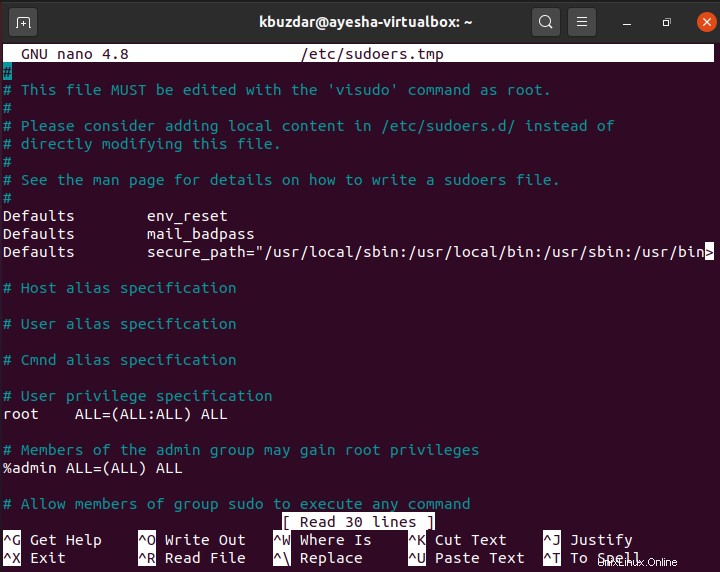
Passaggio n. 2:modifica il file Sudoers in Ubuntu 20.04
Ora, devi modificare il file Sudoers in modo da poter passare facilmente all'account utente desiderato senza fornire la sua password mentre sei ancora connesso al tuo attuale account utente in Ubuntu 20.04. Devi individuare la riga "%sudo ALL=(ALL:ALL) ALL" nel file Sudoers e aggiungere la riga che segue sotto di essa:
kbuzdar ALL=NOPASSWD: /bin/su - ayesha
Qui, devi sostituire "kbuzdar" con il nome dell'account utente a cui sei attualmente connesso e "ayesha" con il nome dell'account utente a cui vuoi passare senza fornire la sua password. Dopo aver fatto ciò, puoi salvare e chiudere il tuo file per procedere ulteriormente.

Fase n. 3:passa all'account utente desiderato senza fornire la sua password utilizzando il comando "su"
Una volta apportate le modifiche al file Sudoers, possiamo provare a passare all'account utente desiderato con il nostro account utente corrente in Ubuntu 20.04. Per questo, dobbiamo eseguire il comando mostrato di seguito:
sudo su - ayesha
Qui devi sostituire "ayesha" con il nome dell'account utente a cui vuoi passare senza fornire la sua password.

Una volta eseguito questo comando, noterai che non ti viene richiesto di inserire la password dell'account utente desiderato. Piuttosto sei passato con successo all'account utente desiderato senza fornire la sua password come mostrato nell'immagine seguente:

Ora puoi eseguire qualsiasi comando di tua scelta con l'account utente a cui sei appena passato. Tuttavia, non appena chiuderai la sessione del terminale corrente e la riaprirai, tornerai al tuo account utente corrente.
Conclusione
Questo articolo ti ha presentato il modo più semplice per passare a qualsiasi account utente desiderato senza fornire la sua password in Ubuntu 20.04. Con questo tutorial, ti saresti reso conto che una leggera modifica nel file Sudoers accoppiato con il comando "su" può fare miracoli se lo usi correttamente in Ubuntu 20.04.